4 Möglichkeiten, Fotos auf macOS umzudrehen
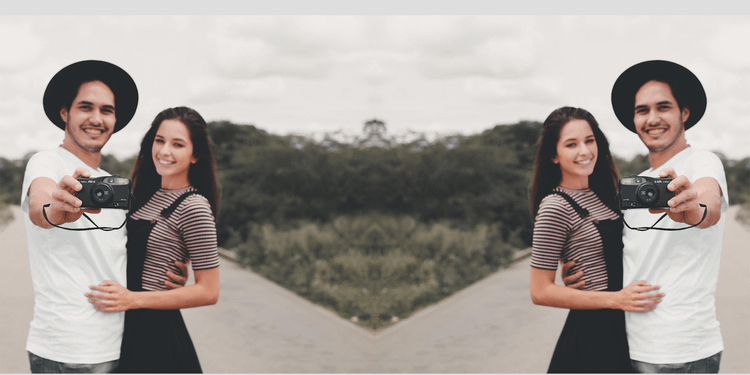
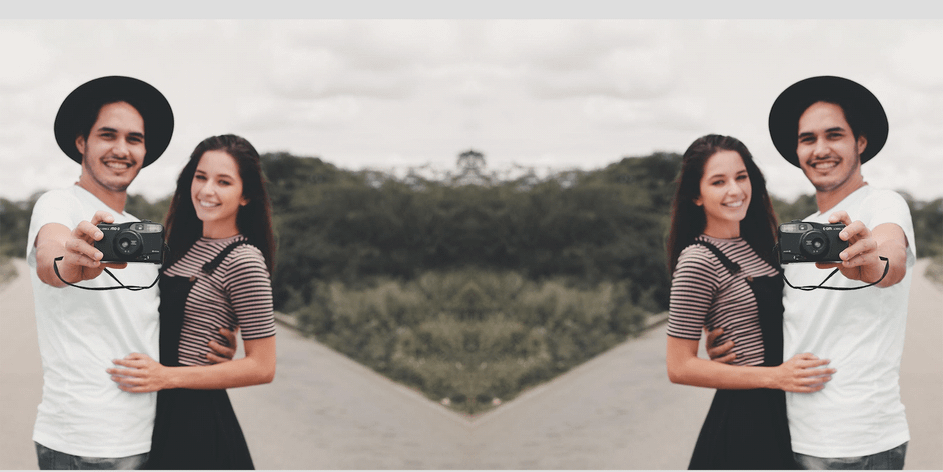
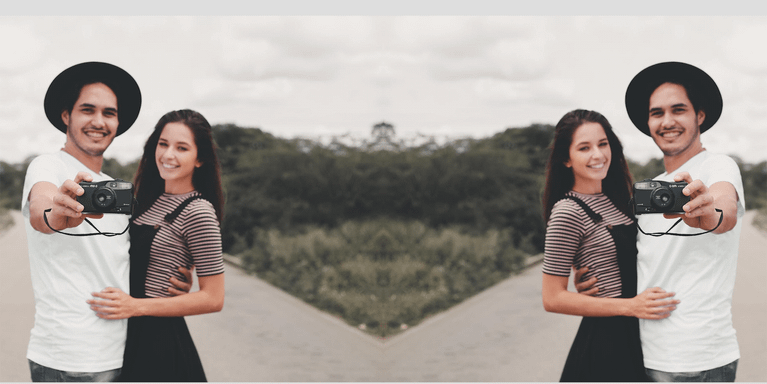
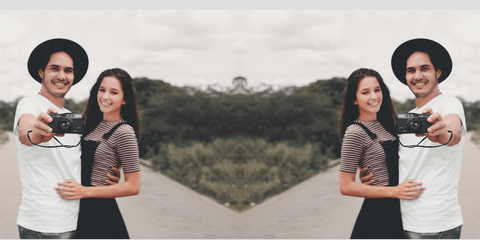
Sie benötigen keine ausgefallenen Fotobearbeitungswerkzeuge, wenn Sie ein Foto auf macOS spiegeln möchten. Die Apps, mit denen Sie dies tun können, befinden sich bereits auf Ihrem Mac.
In diesem Handbuch werden mehrere integrierte Möglichkeiten zum Spiegeln eines Fotos unter macOS behandelt.
1. Spiegeln Sie ein Foto unter macOS mit Vorschau
Der Standard-Bildbetrachter unter macOS kann Ihnen auch beim Spiegeln Ihrer Fotos helfen.
Ja, wir sprechen über Vorschau. Obwohl es kein voll ausgestatteter Fotoeditor ist, bietet Preview auch grundlegende Fotobearbeitungsaufgaben.
So verwenden Sie die Vorschau zum Spiegeln von Fotos auf Ihrem Mac:
- Klicken Sie mit der rechten Maustaste auf das Foto, das Sie spiegeln möchten, klicken Sie auf Öffnen mit, und wählen Sie Vorschau.
- Wenn das Foto in der Vorschau geöffnet wird, klicken Sie oben auf Extras und wählen Sie entweder Horizontal spiegeln oder Vertikal spiegeln.
- Wenn Ihr Foto gespiegelt ist, klicken Sie auf Datei > Speichern, um Ihr gespiegeltes Foto zu speichern.
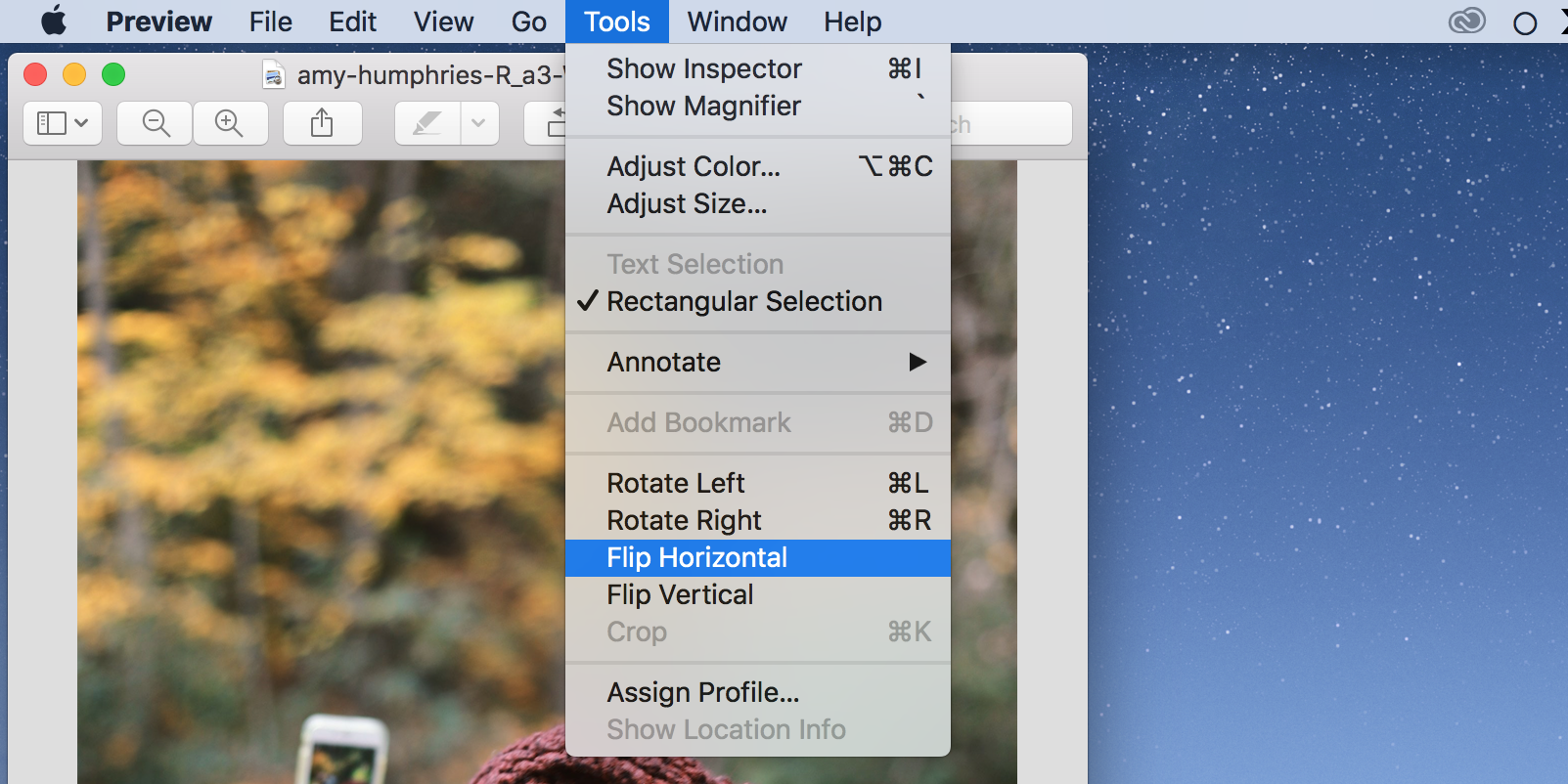
2. Drehen Sie ein Foto unter macOS mit Fotos
Wenn sich Ihr Foto in der Fotos-App befindet, können Sie Ihre Fotos mithilfe einer integrierten Bearbeitungsfunktion spiegeln, ohne die App zu verlassen.
So machst du das:
- Öffnen Sie die Fotos-App und klicken Sie auf das Foto, das Sie spiegeln möchten.
- Klicken Sie oben auf das Menü Bild und wählen Sie entweder Horizontal spiegeln oder Vertikal spiegeln.
- Fotos spiegeln und speichern das ausgewählte Foto.
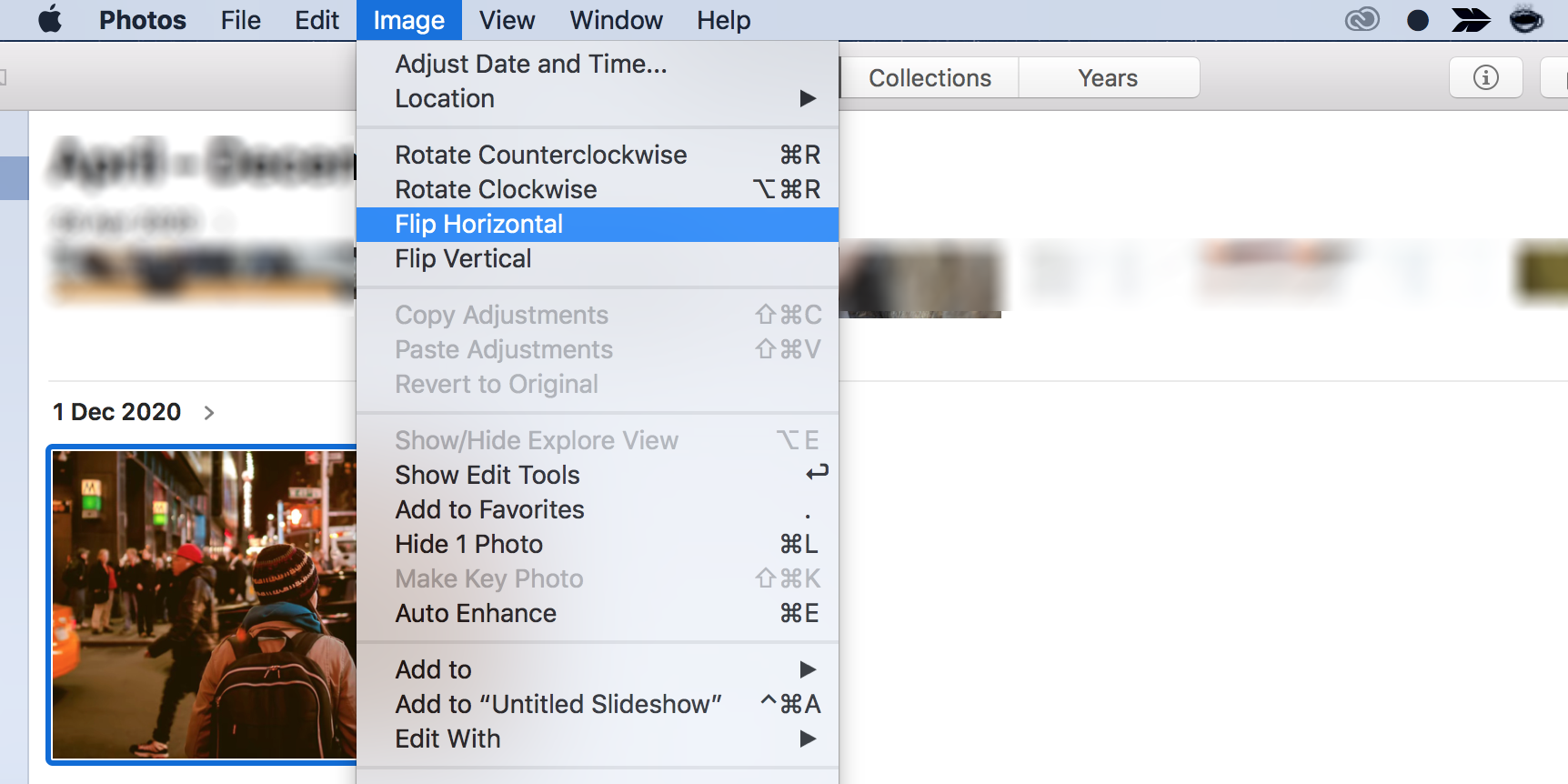
3. Drehen Sie ein Foto auf macOS mit Photo Booth
Photo Booth dreht Ihre Fotos standardmäßig automatisch um. Wenn Sie Ihre Fotos erneut spiegeln möchten, können Sie dies mit der Option manuelles Spiegeln tun.
So geht’s:
- Starten Sie die Photo Booth-App auf Ihrem Mac.
- Klicken Sie auf das Foto, das Sie spiegeln möchten.
- Öffnen Sie oben das Menü Bearbeiten und wählen Sie Foto spiegeln. Alternativ können Sie Befehlstaste + F drücken, um Ihr Foto umzudrehen.
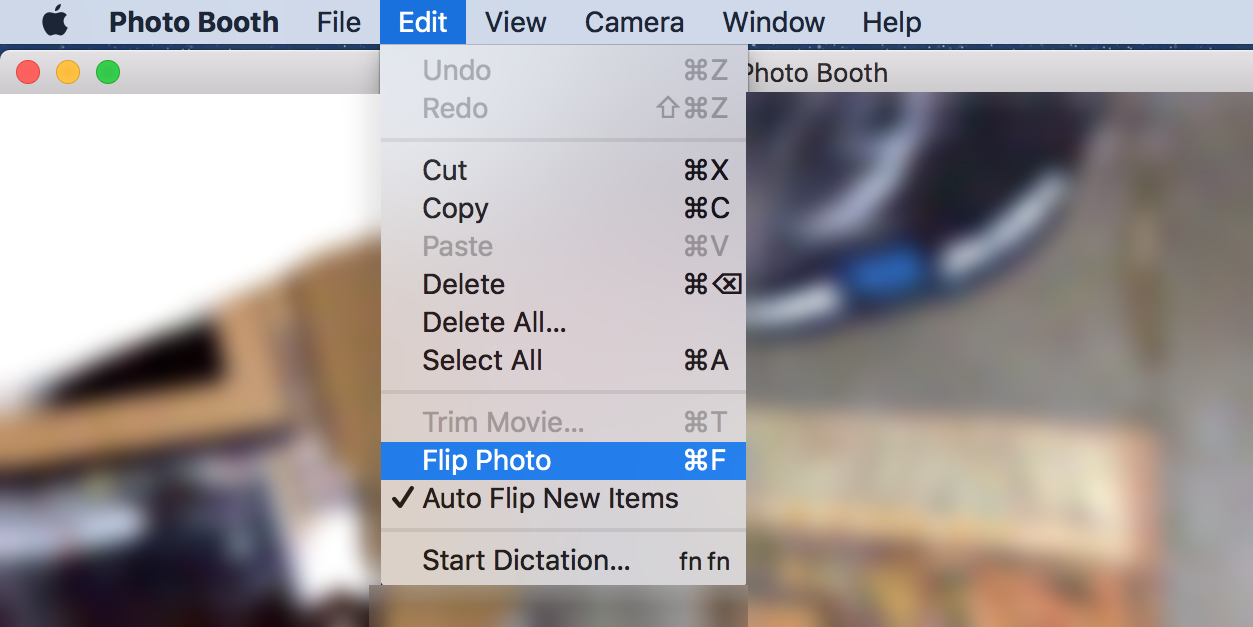
Photo Booth dreht Fotos nur horizontal. Wenn Sie Ihre Fotos vertikal spiegeln möchten, sollten Sie die anderen in diesem Handbuch beschriebenen Methoden verwenden.
4. Spiegeln Sie ein Foto unter macOS mit dem Terminal
Zwar gibt es keinen integrierten Terminalbefehl, mit dem Sie Ihre Fotos spiegeln können, aber Sie können ein Dienstprogramm installieren, mit dem Sie Ihre Fotos in die gewünschte Richtung drehen können.
So installieren Sie dieses Dienstprogramm und verwenden es, um Fotos mit Terminal umzudrehen:
- Installieren Sie HomeBrew auf Ihrem Mac, falls Sie dies noch nicht getan haben.
- Öffnen Sie das Terminal, geben Sie den folgenden Befehl ein und drücken Sie die Eingabetaste. Dadurch wird das ImageMagick-Dienstprogramm auf Ihrem Mac installiert:
brew install imagemagick - Kopieren Sie das Foto, das Sie spiegeln möchten, auf den Desktop Ihres Mac.
- Führen Sie im Terminalfenster den folgenden Befehl aus, um den Desktop zu Ihrem aktuellen Arbeitsverzeichnis zu machen:
cd desktop - Führen Sie als nächstes den folgenden Befehl aus, um Ihr Foto umzudrehen. Achten Sie darauf, Foto zu ersetzen.png mit dem Namen und Dateityp Ihres eigenen Fotos.
convert -flop photo.png result.png - Ihr gespiegeltes Foto mit dem Namen result.png wird im selben Ordner wie Ihr Originalfoto gespeichert (in diesem Fall auf Ihrem Desktop).
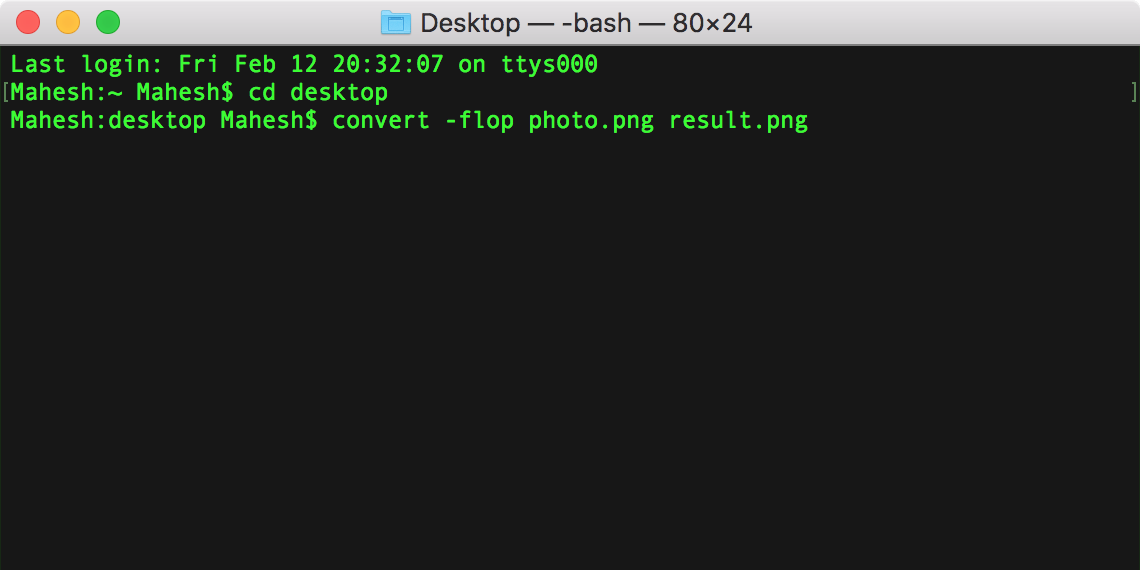
Mit dem obigen Befehl wird Ihr Foto horizontal umgedreht. Wenn Sie das Foto vertikal spiegeln möchten, ersetzen Sie -flop im Befehl durch -flip .
Bearbeiten des Spiegeleffekts von Fotos unter macOS
Unabhängig vom Grund, wenn Sie Ihr Foto horizontal oder vertikal spiegeln möchten, können Sie dies mit den oben beschriebenen Methoden problemlos tun. Dies ist häufig erforderlich, wenn Ihre Kamera die aufgenommenen Fotos automatisch spiegelt.
Wenn Sie mehr mit Ihren Fotos machen möchten, als sie nur umzudrehen, sollten Sie eine der vielen Fotoeditor-Apps für macOS verwenden.
Mahesh ist ein Tech-Autor bei MakeUseOf. Er schreibt seit ungefähr 8 Jahren technische Anleitungen und hat viele Themen behandelt. Er liebt es, Menschen beizubringen, wie sie das Beste aus ihren Geräten herausholen können.
Mehr von Mahesh Makvana




